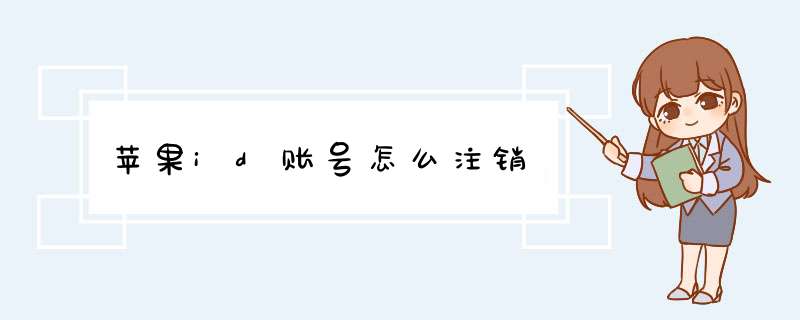
其他
*** 作步骤如下;
1在主界面里找到“设置”图标点击打开。
2在设置页面往下拉,找到“iTunes Store 和 App Store”打开。
3点击“Apple ID”选项。
4点击“注销”输入原ID密码确认注销。
5点击“注销”之后返回到“iTunes Store 和 App Store”,这时,在 Apple ID 里已经没有登录的 ID 了,变成空了,然后登陆新的Apple ID即可。
扩展
苹果手机ID注销步骤:
1、首先在 iPhone 的主界面里找到“设置”按钮,点击它打开设置页面。
2、在打开的设置页面往下拉,找到“iTunes Store 和 App Store”,点击它打开。
3、在打开的“iTunes Store 和 App Store”页面里可以看到“Apple ID:”这一项,后面跟着的是已经登录的用户 ID,点击它。
注意:在这里,有可能不能点击它,不能点击的这个时候是灰色的,为什么呢?这是因为在“访问限制”里已经把改变“允许更改”里的帐户设置成为“不允许更改”了,这时需要到“访问限制”里把它改成“允许更改”。关于如何设置,可以查找笔者的相关文章。
4、在d出的“Apple ID”里,可以看到已经登录的 Apple ID 账户,以及一些其它的 *** 作,在这里点击“注销”,因为现在想注销 Apple ID。
5、点击“注销”之后又返回到“iTunes Store 和 App Store”,这时,在 Apple ID 里已经没有登录的 ID 了,Apple ID 已经注销成功了。
苹果id注销一般在apple id里注销,详细的 *** 作步骤如下:
*** 作环境:惠普24-dp030、windows10、百度浏览器8765。
1、进入管理Apple ID进入浏览器界面后输入“apple id”进行搜索,搜索完成后点击进入管理AppleID。
2、输入帐号打开新页面后点击登录,输入你的帐号、密码和双重认证进行登录。
3、点击隐私登录成功后,点击左侧面板中的隐私选项。
4、点击管理数据打开隐私页面后,点击右侧的管理您的数据。
5、进行登录在跳转的页面中,再次输入id帐号、密码和双重认证。
6、点击请求删除帐户进入管理数据页面后,点击最下面的请求删除帐户。
7、点击继续在跳转的新页面中,选择一个原因并点击继续。
8、阅读条款进入注意事项页面后,阅读条款后点击页面下方的继续。
9、勾选同意打开帐户条款界面后,勾选同意并点击继续。
10、点击继续在页面中选择获取帐户的更新状态方式后,点击继续。
11、再次点击继续进入新页面后记住访问代码并点击继续,在下一个页面中输入访问代码再次点击继续即可注销id。
欢迎分享,转载请注明来源:内存溢出

 微信扫一扫
微信扫一扫
 支付宝扫一扫
支付宝扫一扫
评论列表(0条)